Czy jesteś doświadczonym twórcą lub producentem wideo? A może kręcenie filmów to jedna z Twoich pasji i hobby? Założę się, że większość z Was uwielbia kręcić filmy za pomocą kamer takich jak Panasonic, Sony, Canon i wiele innych. Ale czy kiedykolwiek napotkałeś problem, że nagrany film nie odtwarza się na Twoim WinCzy posiadasz odtwarzacz multimedialny Dows?

Powodem jest to, że te nagrania wideo są w formacie wideo MXF (Material Exchange Format). W tym artykule podzielimy się sposobami, które mogą Ci pomóc konwertuj filmy MXF na MP4. Czy masz Filmy MXF chciałeś się nawrócić? Sprawdź te niesamowite narzędzia!
Przewodnik po zawartościCzęść 1. Cztery najlepsze konwertery do konwersji MXF na MP4Część 2. Podsumowanie wszystkiego
Jeśli szukasz najlepszego narzędzia, z którego możesz skorzystać przekonwertuj wideo MXF na MP4możesz to sprawdzić DumpMedia Konwerter wideo który jest obecnie używany i zaufany przez wielu użytkowników.
Główną cechą tego narzędzia jest konwersja wideo do różnych pożądanych formatów bez utraty jakości. Obsługuje wiele formatów, takich jak MP4, AVI, FLV, AAC, AC3, WMA, WAV, FLAC i wiele innych! Ponadto możesz łatwo konwertuj DVD i filmy w formacie GIF / wideo / audio. Oprócz edycji i ulepszania funkcji, takich jak regulacja jasności, kontrastu, odcienia nasycenia i regulacji głośności, których możesz użyć. Możliwe jest nawet dodanie napisów!
Oprócz swojej głównej funkcji, jest to oprogramowanie z przyjaznym dla użytkownika interfejsem i oferuje łatwe kroki do wykonania żądanych procesów.
Pobranie, a nawet instalacja tego programu zajęłaby zaledwie kilka minut i wymagałaby tylko kilku kliknięć. Musisz przekonwertować wideo, wykonując kilka prostych kroków.
Aby kontynuować konwersję wideo, musisz wykonać ten prosty przewodnik krok po kroku.
Krok 1: Oczywiście musisz się upewnić, że to DumpMedia Konwerter wideo zostanie pobrany i zainstalowany na Twoim komputerze Winkomputerów Mac.
Krok 2: Uruchom program i kliknij przycisk „Dodaj pliki ”, Aby wybrać żądany plik multimedialny do konwersji. Możesz również przeciągnąć i upuścić pliki bezpośrednio z lokalizacji do głównego interfejsu aplikacji.

Krok 3: Wybierz żądany format wyjściowy, zaznaczając opcję „Konwertuj wszystkie zadania na: ”. Masz wiele opcji do wyboru, takich jak MP4, MOV, WMV, AVI i wiele innych.
Krok 4: Po zakończeniu wybierz folder docelowy, w którym plik wyjściowy lub przekonwertowany zostanie zapisany, klikając przycisk „Przeglądaj "Przycisk.
Krok 5: Kliknij przycisk „Konwertuj” zacząć od procesu konwersji.

Po wykonaniu tych czynności możesz wyświetlić podgląd wideo i sprawdzić przekonwertowany plik, dotykając przycisku „Otwórz folder ”. Wykonując tylko te pięć prostych kroków, przekonwertujesz wideo w ciągu zaledwie kilku minut.
VideoSolo Video Converter Ultimate to jedno z wielu magicznych programów do konwersji wideo, których możesz użyć, jeśli chcesz przekonwertować wideo MXF na MP4. Ten jest bardzo elastyczny, ponieważ może konwertować filmy do wielu formatów wyjściowych nie tylko w MP4, ale także w AVI, MOV, WMV, MKV i wielu innych. To oprogramowanie umożliwia również ustawienie konkretnego urządzenia, takiego jak iPhone, iPad, Apple TV, smartfon Samsung, Xbox One lub więcej. Cały proces odbył się w krótkim czasie, ponieważ zapewnia to sześciokrotnie większą prędkość konwersji niż jakikolwiek inny konwerter.
Poniżej znajdują się proste kroki, które należy wykonać, aby rozpocząć proces konwersji.
Krok 1: Musisz pobrać i zainstalować ten VideoSolo Video Converter Ultimate.
Krok 2: Po zainstalowaniu upewnij się, że ten program jest uruchomiony na komputerze osobistym.
Krok 3: Po uruchomieniu pojawi się wyskakujące okienko - główny interfejs programu. Stamtąd możesz rozpocząć importowanie pliku wideo MXF przez klikając przycisk „Dodaj plik” które zobaczysz w lewej górnej części ekranu. Możesz również wykonać importowanie wsadowe, jeśli chcesz przekonwertować wiele filmów MXF na MP4.
Krok 4: Następnie możesz kontynuować, klikając przycisk „Profil ”, Aby wybrać format wyjściowy wideo. W tym procesie, ponieważ powinniśmy przekonwertować plik MXF na MP4, po prostu wybierz format MP4 w sekcji „Ogólne wideo ".
Krok 5: Ten krok jest opcjonalny i można go wykonać, jeśli chcesz tylko edytować swój film. Aby to zrobić, wybierz wideo MXF do edycji, możesz kliknąć przycisk „Spinacze ”, aby wyciąć wideo lub kliknij opcję„ Edytuj ”, aby przyciąć, ulepszyć efekt wideo lub dodać własny znak wodny.
Krok 6: Po zakończeniu edycji i wstępnych kroków możesz zaznacz przycisk „Convert” aby rozpocząć konwersję MXF na MP4. Na ekranie zostaną wyświetlone paski postępu wskazujące stan konwersji. Ponieważ konwerter oferuje większą prędkość, przekonwertowany plik otrzymasz w ciągu zaledwie kilku minut.

Jeśli masz napięty budżet i nadal chcesz mieć konwerter plików wideo MXF na MP4, możesz wypróbować ten darmowy konwerter MXF. Ten został opracowany przez Amazing Share, który jest bardzo łatwy w instalacji, łatwy w użyciu i oferuje wiele formatów wideo. Wady to oldschoolowy interfejs, niewiele opcji edycji wideo i niezbyt atrakcyjne dla użytkowników. Po prostu upewnij się, że ten program został pobrany i zainstalowany na twoim komputerze.
Poniżej przedstawiono kroki, które należy wykonać, aby przekonwertować plik MXF na MP4.
Krok 1: Zaimportuj plik MXF z komputera osobistego, zaznaczając przycisk „Dodaj plik” w lewej części ekranu. Możesz teraz przeglądać swój komputer i wybrać plik do konwersji.
Krok 2: Możesz przeprowadzić edycję przez zaznaczając ikonę „Klip” lub „Edytuj” w górnej części ekranu. Edycja pliku wideo, jeśli to możliwe, w tym oprogramowaniu.
Krok 3: Przejdź do opcji „Profil” i upewnij się, że wybierz „MP4” jako docelowy format wyjściowy. (Oprócz MP4, zobaczysz także listę innych formatów obsługiwanych przez to oprogramowanie. Oznacza to, że możesz użyć tego oprogramowania, jeśli chcesz przekonwertować na inny format inny niż MP4).
Krok 4: Z zakładki „Miejsce docelowe” które zobaczysz w lewym dolnym rogu ekranu, możesz przeglądać i wybrać lokalizację, w której zostanie zapisany przekonwertowany plik.
Krok 5: Na koniec przejdź teraz do zaznaczenia przycisku „Konwertuj”, który znajduje się w prawym górnym rogu ekranu. Podobnie jak w przypadku innych narzędzi, konwersja zajmie tylko kilka minut.
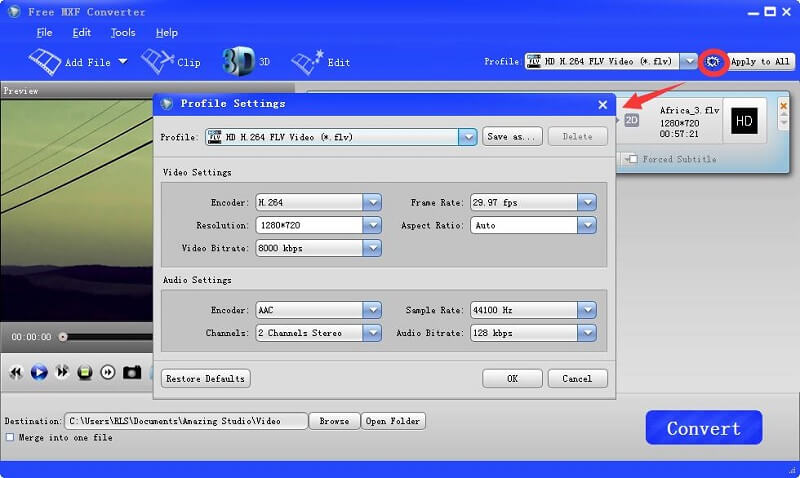
Oprócz płatnego oprogramowania aplikacyjnego, które jest dostępne w Internecie (które możesz oczywiście pobrać, jeśli potrzebujesz), masz również bezpłatne oprogramowanie, takie jak Free MXF Converter, z którego możesz korzystać. Ale jeśli chcesz uniknąć kłopotów z instalacją oprogramowania, możesz wypróbować ten konwerter plików online. Jest to konwerter online łatwo dostępny w Internecie, który pozwoli Ci przekonwertować plik wideo MXF na MP4 w zaledwie kilku prostych krokach.
Krok 1: Przejdź do witryny internetowej konwertera plików.
Krok 2: Kliknij przycisk „Wybierz plik” które można zobaczyć w interfejsie witryny. Umożliwi to wybranie pliku MXF na komputerze osobistym.
Krok 3: Po zakończeniu importowania pliku możesz wybrać docelowy typ pliku, którym w tym przypadku jest format MP4.
Krok 4: Nastąpi cały proces konwersji.
Krok 5: Po konwersji MXF na MP4 możesz łatwo pobrać przekonwertowany plik i zapisać go w dowolnym folderze na swoim komputerze.
Konwersja wideo MXF do MP4 jest teraz łatwa dzięki wielu narzędziom do konwersji dostępnym w Internecie. Masz możliwość wyboru, czy będziesz używać płatnego oprogramowania aplikacyjnego, darmowego czy konwertera online. Wszystko to oferuje tę samą główną funkcję - konwersję MXF na MP4! Wystarczy postępować zgodnie z instrukcjami, a przekonwertowany plik otrzymasz już po kilku minutach.
Jakie masz doświadczenia? Czy udało Ci się pomyślnie przekonwertować pliki MXF na MP4, czy też napotkałeś jakieś trudności? Możesz podzielić się swoimi przemyśleniami, zostawiając swoje komentarze poniżej!
